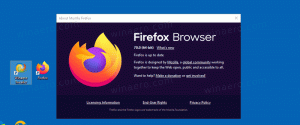Reset een Store-app in Windows 10 met PowerShell
Een Store-app resetten in Windows 10 met PowerShell
In Windows 10 build 20175 heeft Microsoft de procedure voor het opnieuw instellen van de Store-app vereenvoudigd tot de uitvoering van een enkele PowerShell-cmdlet. Deze wijziging is erg handig voor geavanceerde gebruikers en voor verschillende automatiserings- en onderhoudsscenario's.
Windows 10 wordt geleverd met een aantal Voorgeïnstalleerde apps opslaan. De gebruiker kan indien nodig handmatig meer Universal Windows Platform-apps installeren die zijn ontwikkeld door Microsoft en derden vanuit de Store. Het is ook mogelijk om apps en andere multimedia-inhoud te kopen met behulp van de Store-app.
Met de Microsoft Store-app kun je: apps automatisch updaten. Dit is standaard ingeschakeld. Het slaat enkele details over geïnstalleerde en beschikbare apps op in de cache om het browsen te versnellen en het reactievermogen van de Store-app te verbeteren. Als u een Microsoft account, zijn uw apps beschikbaar op al uw apparaten dankzij de 'Mijn bibliotheek' kenmerk van de Store.
Store-apps resetten in Windows 10
Als een Store-app faalt, kunt u proberen deze opnieuw in te stellen. De meeste Android-gebruikers zijn bekend met het wissen van de gegevens van een geïnstalleerde app. Als een app zich verkeerd gedraagt, niet start of de apparaatopslag heeft gevuld met beschadigde of ongewenste bestanden, is de eenvoudigste manier om deze problemen op te lossen, deze opnieuw in te stellen. Eerder heb ik een aantal methoden besproken die u kunt gebruiken om een app resetten in Windows 10. De PowerShell-methode die in de gelinkte post wordt genoemd, is een beetje ingewikkeld, dus beginnen in Windows 10 bouwen 20175 Microsoft biedt een nieuwe cmdlet die het proces vereenvoudigd en transparant maakt. Het voordeel van het inschakelen van dit via PowerShell is dat u nu, indien nodig, de reset-opdrachten kunt uitvoeren voor bepaalde systeemcomponenten die momenteel niet worden vermeld als beschikbaar om te resetten in Instellingen, bijvoorbeeld Begin.
Een Store-app resetten in Windows 10 met PowerShell,
- Open PowerShell als beheerder.
- Typ de volgende opdracht om de lijst met beschikbare apps te zien die u opnieuw kunt instellen.
Get-AppXPackage -AllUsers| Formaattabel. - Zoek de app die je wilt resetten. Dit kan de Calculator-app zijn, of zelfs het Start-menu (het wordt vermeld als
Microsoft. Ramen. StartMenuErvaarHostin de lijst). - Geef nu het commando
Get-AppxPackage. Vervanging met de daadwerkelijke pakketnaam uit de bovenstaande lijst. Bijvoorbeeld,| Reset-AppxPackage Get-AppxPackage Microsoft. Ramen. StartMenuErvaringHost | Reset-AppxPackage. - U kunt ook jokertekens gebruiken in plaats van de volledige pakketnaam te typen, b.v.
Get-AppxPackage *start* | Reset-AppxPackage. Wees echter voorzichtig, want u kunt per ongeluk een andere app resetten als de naam overeenkomt met de naamsjabloon.
Dat is het!